
Bagaimana cara mengatur kunci ekspres di Windows?
Hal pertama yang perlu Anda lakukan adalah membuka Pengaturan PenTablet Anda dari System Tray Anda.
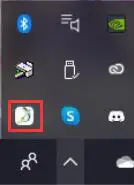
Jika Anda tidak melihat ikon di sana setelah mencolokkan tablet Anda, coba klik dua kali ikon PenTablet di desktop Anda terlebih dahulu lalu periksa baki sistem lagi. Membuka pengaturan PenTablet dari desktop akan selalu secara otomatis meminimalkannya ke baki sistem.
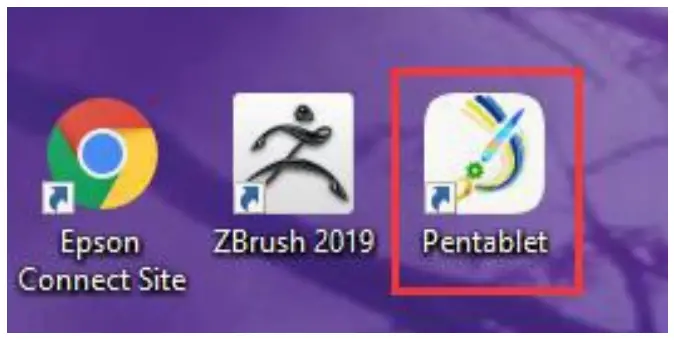
Seperti inilah tampilan Pengaturan PenTablet Anda:

Dari sini Anda dapat mengklik "Pengaturan Tombol Ekspres" untuk menyesuaikan tombol tablet Anda.

Seperti inilah tampilan jendela Express Keys Anda, di sini Anda dapat mengonfigurasi semua Express Keys dan Scroll Wheel (jika tablet Anda memilikinya).

Tergantung pada tablet Anda, Anda akan memiliki lebih banyak atau lebih sedikit opsi di sini. Setiap pilihan mewakili kunci ekspres di tablet Anda.

Setelah Anda mengklik daftar drop-down yang dimiliki oleh kunci yang ingin Anda konfigurasikan, Anda akan memiliki 3 opsi untuk dipilih.
Buka Pengaturan Tablet: Ini untuk saat Anda ingin mengatur kunci tertentu untuk membuka Pengaturan PenTablet setiap kali Anda menekannya.
Jalankan Programnya: Ini untuk mengatur kunci untuk membuka program tertentu yang Anda pilih saat menekannya.
Tombol fungsi: Di sinilah Anda dapat memprogram perintah khusus atau kombinasi perintah tombol seperti Ctrl + Z (Undo) untuk exampsaya.
Bagaimana cara menginstal driver XP-Pen di Catalina (10.15)?
- Buka Folder Aplikasi dan pastikan uninstall semua driver PenTablet di Folder PenTablet.

- Pergi ke “Preferensi Sistem – Keamanan & Pribadi"
- Pada tab Privasi, harap hapus semua tablet files pada "Aksesibilitas" & "Pemantauan Input".
- Nyalakan ulang Mac Anda.
- Saat komputer Restart, silakan buka resmi XP-Pen websitus lalu unduh dan instal driver Mac terbaru.
- Pergi ke “Preferensi Sistem – Keamanan & Privasi”.
- Setelah Instal selesai, silakan buka “Finder” (Kata di pojok kiri atas layar Anda) – “Preferences” – “Sidebar".
- Pada Bilah samping tab, pastikan kotak di sebelah nama komputer Anda dicentang seperti pada gambar di bawah ini.
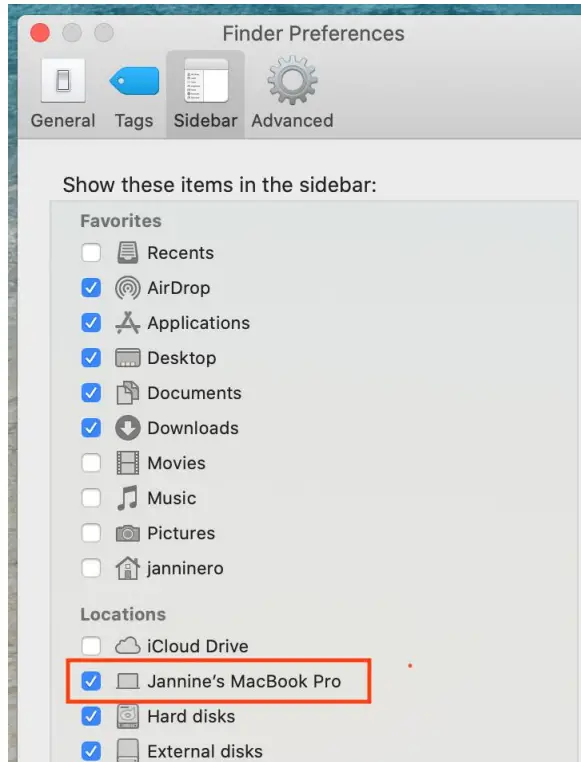
- Pergi ke “Preferensi Sistem – Keamanan & Privasi – Pribadi – Aksesibilitas”. Buka kunci “Klik kunci untuk membuat perubahan.”

- Pada tab aksesibilitas, tolong aktifkan “Pengaturan Tablet Pena”.
- Klik tombol “+” lalu pergi ke “MacintoshHD – Perpustakaan – Dukungan Aplikasi – Pena Tablet" folder lalu pilihan “PenTabletDriverUX” dan klik tombol OK.

- Pergi ke Masukan Monitor tab dan tolong aktifkan juga "Pengaturan PenTablet".
- Klik tombol “+” lalu pergi ke “Macintosh HD – Perpustakaan – Dukungan Aplikasi – Pena Tablet” lalu pilih folder “PenTabletDriverUX” dan klik tombol OK. (Jika Anda mendapatkan kesalahan pesan, silakan klik tombol "Keluar Sekarang".)

- Reboot Mac dan ketika komputer restart, silakan buka pengaturan PenTablet kemudian periksa tekanan pena pada tablet?
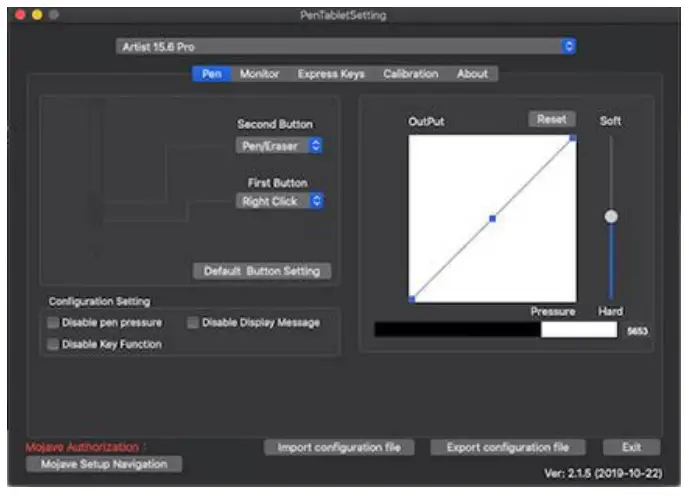
Dokumen / Sumber Daya
 |
XP-PEN Bagaimana cara mengatur kunci ekspres di Windows? [Bahasa Indonesia:] Panduan Pengguna Cara mengatur kunci ekspres di Windows |



